如何修复 iPhone 共享我的位置显示为灰色
已发表: 2022-12-21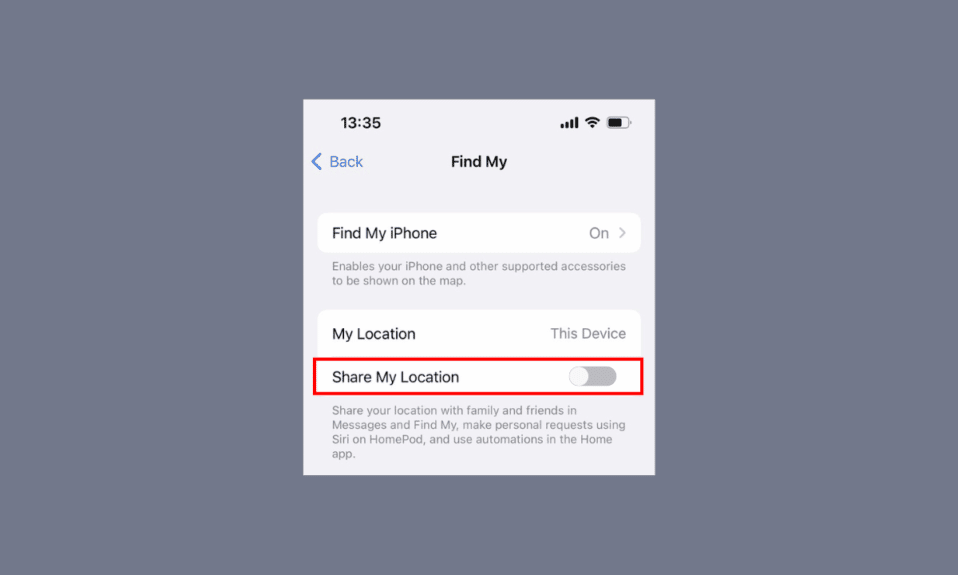
当某人的位置为灰色时,这意味着它现在不可用于通信。 您可能还遇到过 iPhone 共享我的位置显示为灰色,或者 iPhone 共享我的位置在您的 iPhone 上无法正常工作的问题。 这些问题经常发生并且让 iPhone 用户迷惑不解,却没有解释如何解决这些问题。 不过别担心! 在本文中,我们将讨论解决 iPhone 上变灰的位置服务的原因和方法,并全面分享我的位置无法正常工作的 iPhone 12 问题。 因此,请阅读到最后以获得在 iOS 设备上无缝使用 iPhone 共享我的位置功能所需的答案。 现在,让我们开始吧!
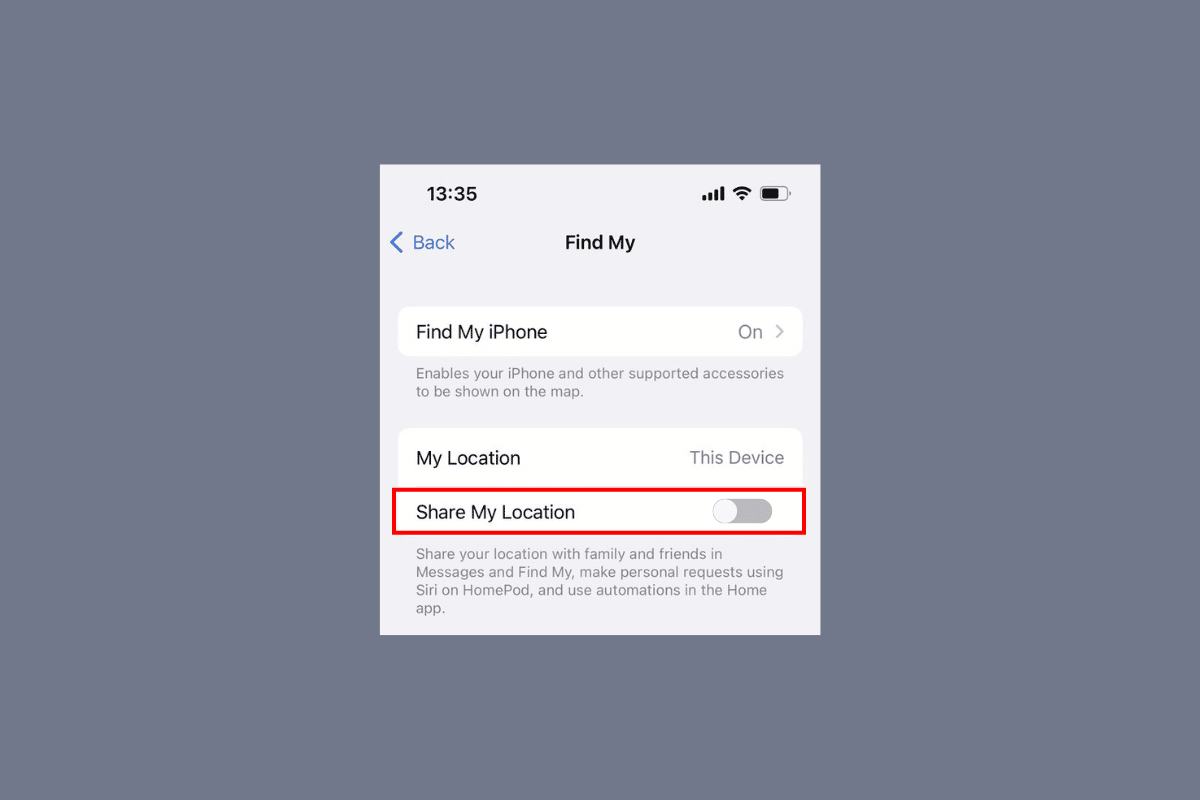
内容
- 如何修复 iPhone 共享我的位置显示为灰色
- 是什么导致 iPhone 共享我的位置显示为灰色的问题?
- 如何修复 iPhone 共享我的位置显示为灰色?
- 方法 1:重启 iPhone
- 方法 2:设置正确的日期和时间设置
- 方法三:强制关闭查找我的应用
- 方法 4:重新登录 iCloud
- 方法 5:启用共享我的位置
- 方法 6:启用位置服务
- 方法 7:为地图启用精确定位
- 方法 8:启用后台应用刷新
- 方法 9:更新 iPhone
- 方法 10:禁用限制
- 方法 11:关闭低功耗模式
- 方法 12:禁用低数据模式
- 方法 13:重置位置和隐私设置
如何修复 iPhone 共享我的位置显示为灰色
阅读本文直到最后,了解演示如何修复 iPhone 共享我的位置的步骤使用图片以详细方式显示为灰色的问题,以便更好地理解。
是什么导致 iPhone 共享我的位置显示为灰色的问题?
在讨论如何修复 iPhone 共享我的位置是灰色的问题之前,让我们先讨论一下这个问题的原因。
- 如果您的 iPhone 上的日期和时间设置不正确,则可能会导致此问题。
- 如果您尚未使用 Apple ID 登录并且您的定位服务已关闭,则可能会导致此问题。
- 在你的 iPhone 上,如果共享我的位置被禁用,你可能会遇到这个问题。
- 此问题的其他原因是互联网连接问题和过时的地图。
如何修复 iPhone 共享我的位置显示为灰色?
要修复 iPhone 共享我的位置变灰的问题,请按照我们下面给出的方法进行操作。
方法 1:重启 iPhone
您可以通过选择此方法来修复 iPhone 共享我的位置不起作用的问题。 您可以重新启动您的设备以解决临时问题,并通过重新启动使设备完全正常工作。 当您重新启动 iPhone 时,您的系统会从错误和故障中恢复过来。 您可以阅读我们关于如何重启 iPhone X 的文章,了解如何重启 iPhone。
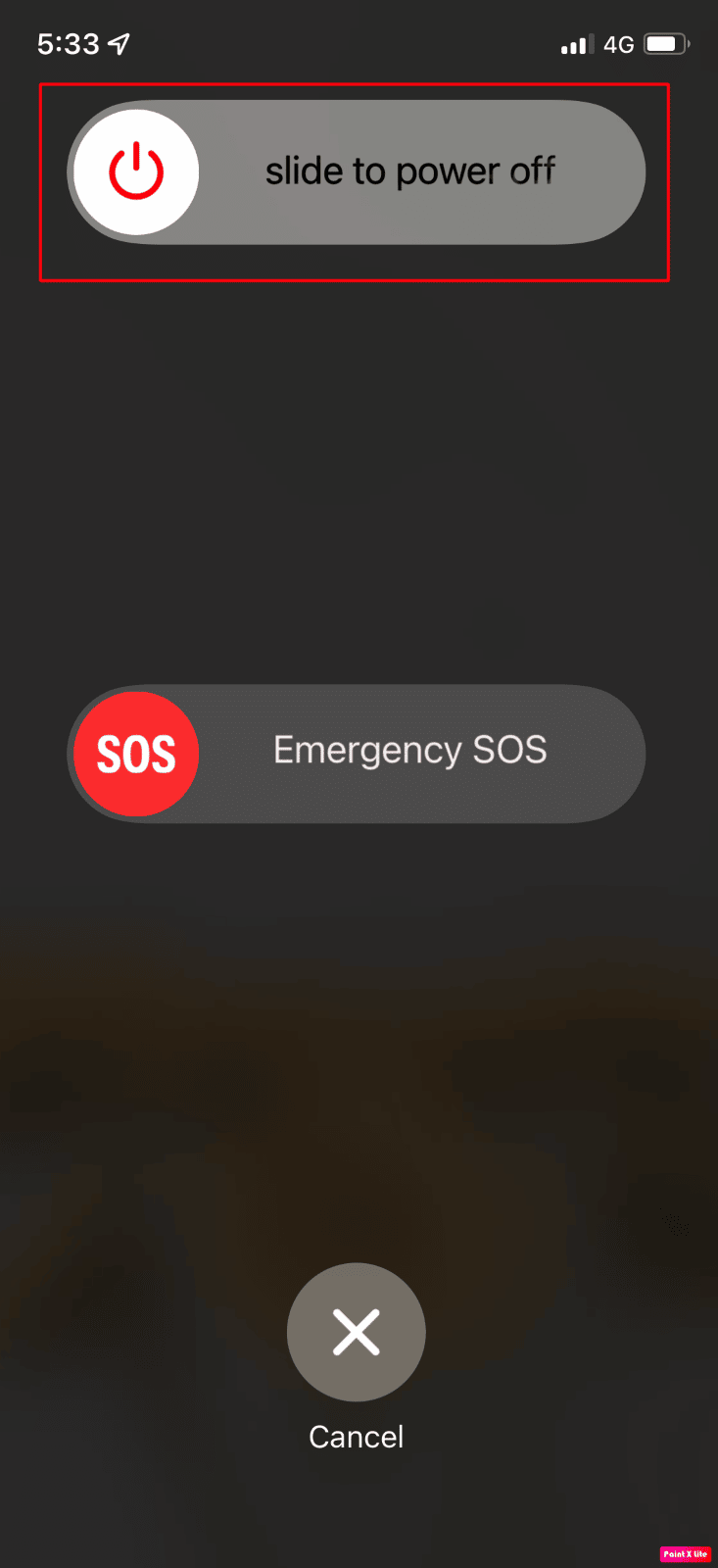
方法 2:设置正确的日期和时间设置
要了解如何在 iPhone 上设置日期和时间设置以修复 iPhone 共享我的位置显示为灰色的问题,请按照给定的步骤操作。
1. 打开 iPhone 上的“设置”应用程序。
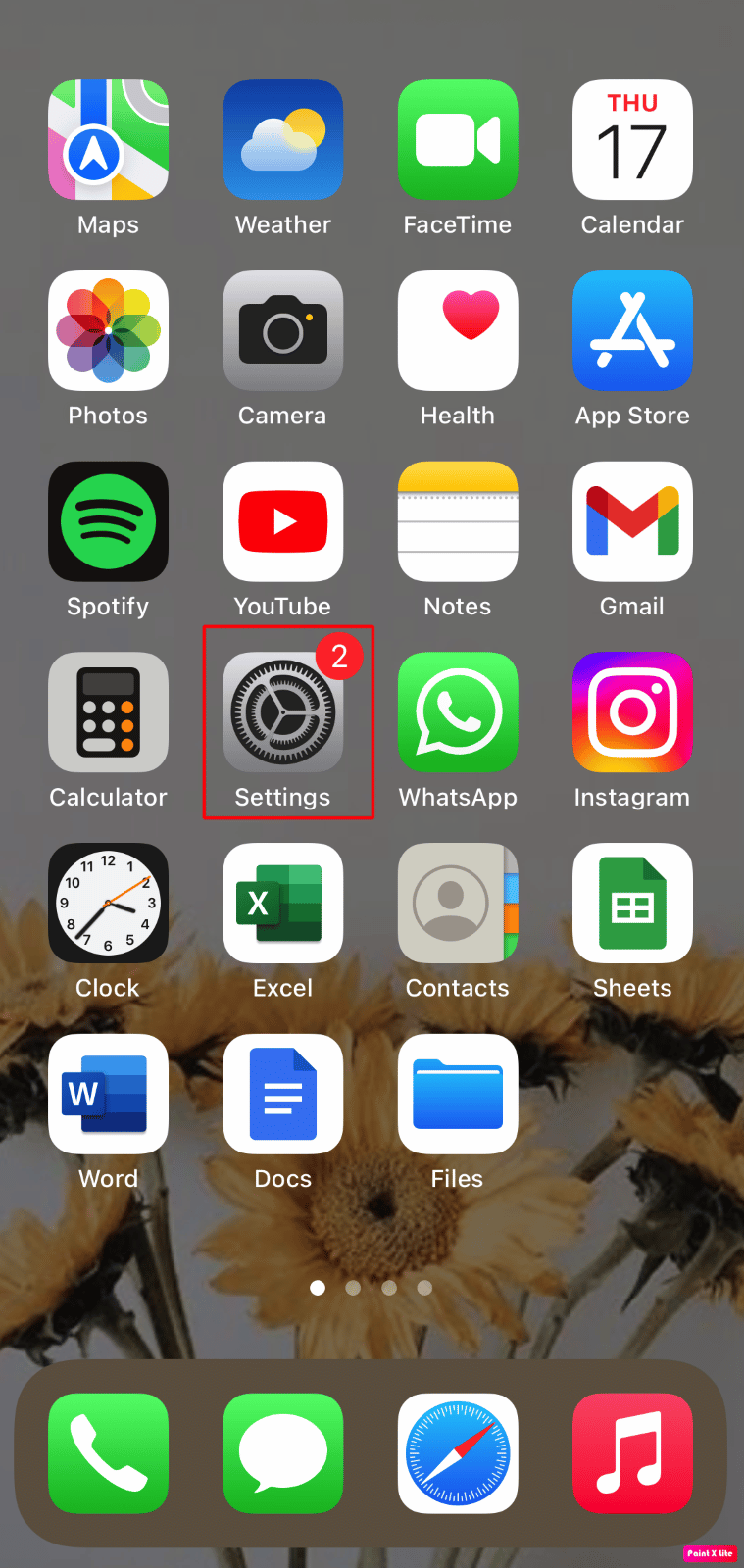
2. 点击常规选项。
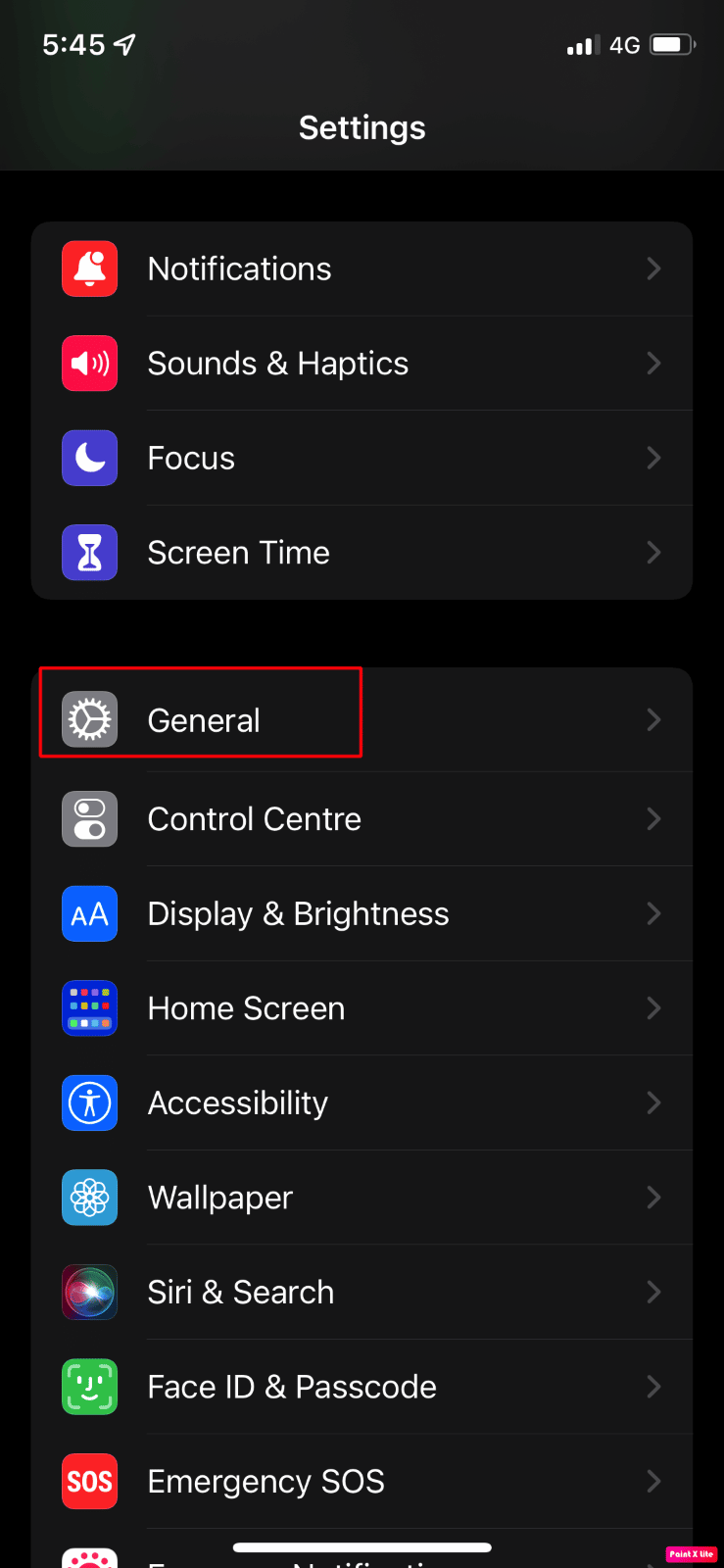
3. 然后,点击日期和时间选项。
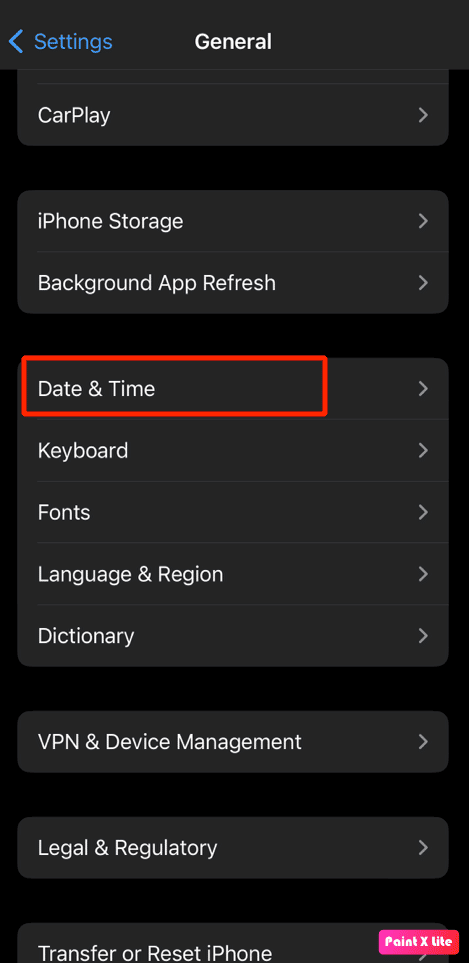
4.打开“自动设置”选项的开关。
另请阅读:后台应用刷新在 iPhone 上不起作用的 7 大修复方法
方法三:强制关闭查找我的应用
当您的 iPhone 共享我的位置不起作用或变灰时,请关闭设备上的所有后台应用程序,包括“查找我的”应用程序。 通过关闭后台应用程序,您可以尝试解决问题。 请按照以下步骤强制关闭 iPhone 上的应用程序:
- 在 iPhone X 或最新型号的 iPhone上:从底部向上轻扫并停在屏幕中间以查看您最近使用过的所有应用程序。
- 在 iPhone 8 或更早型号的 iPhone 上:连按主屏幕按钮以查看您最近使用的应用程序。
之后所有后台应用程序都会出现,关闭它们并阻止它们在后台运行以修复定位服务在您的 iPhone 上变灰的问题。
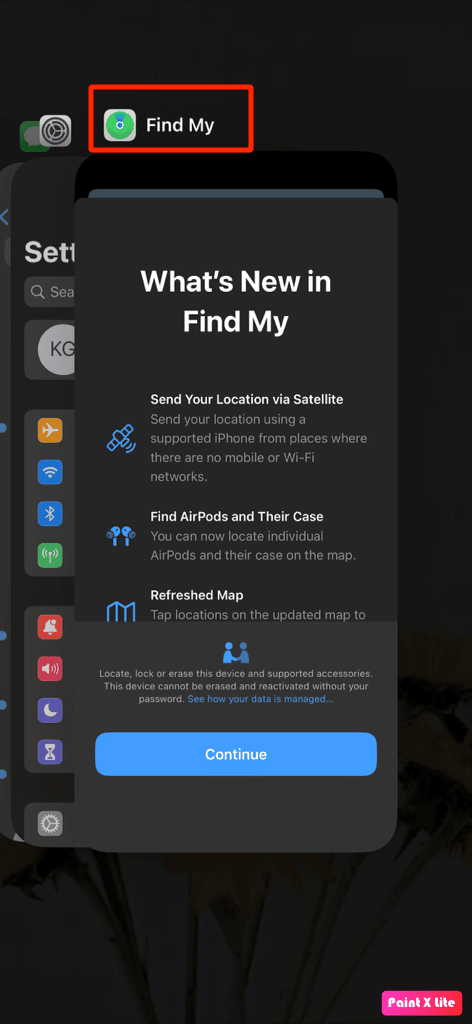
方法 4:重新登录 iCloud
您必须退出并重新登录 iCloud 才能在 iPhone 上共享您的位置。 要了解这一点,请按照给定的步骤操作。
1. 打开 iPhone 上的设置。
2. 点击顶部的Apple ID 。
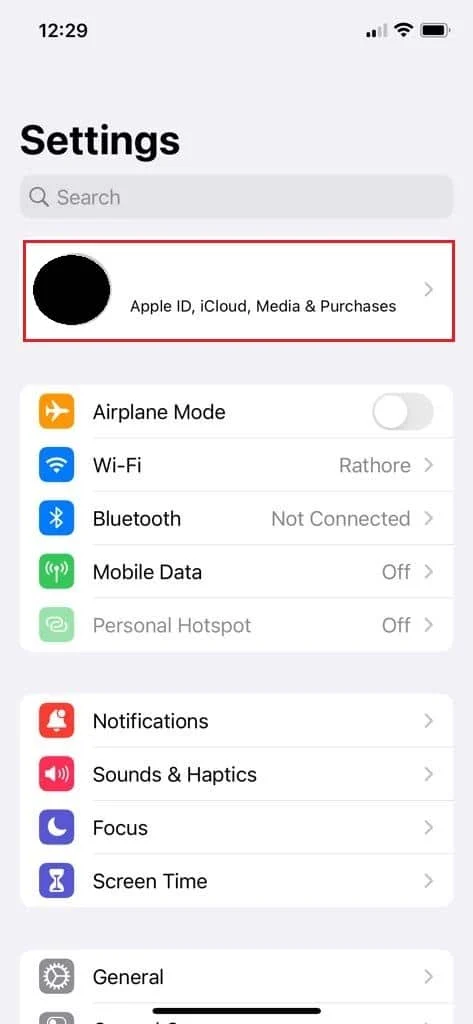
3. 点击订阅。
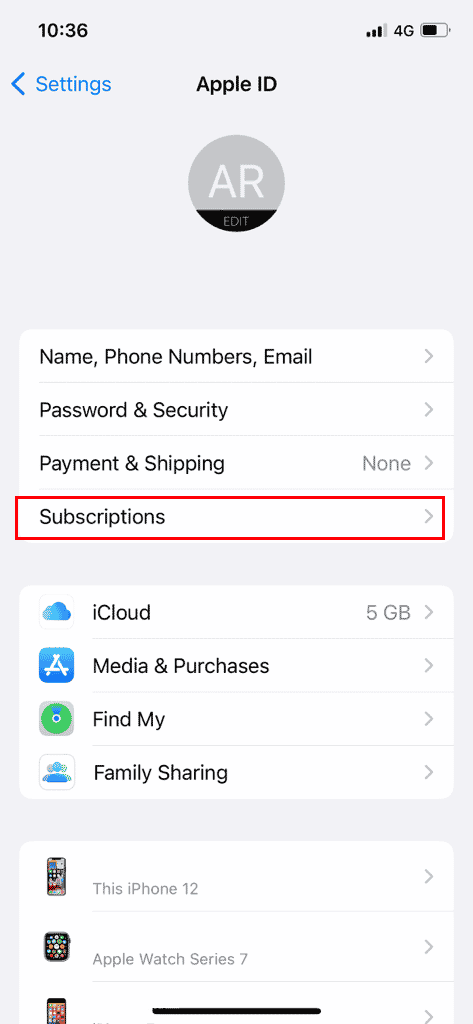
4. 点击注销。
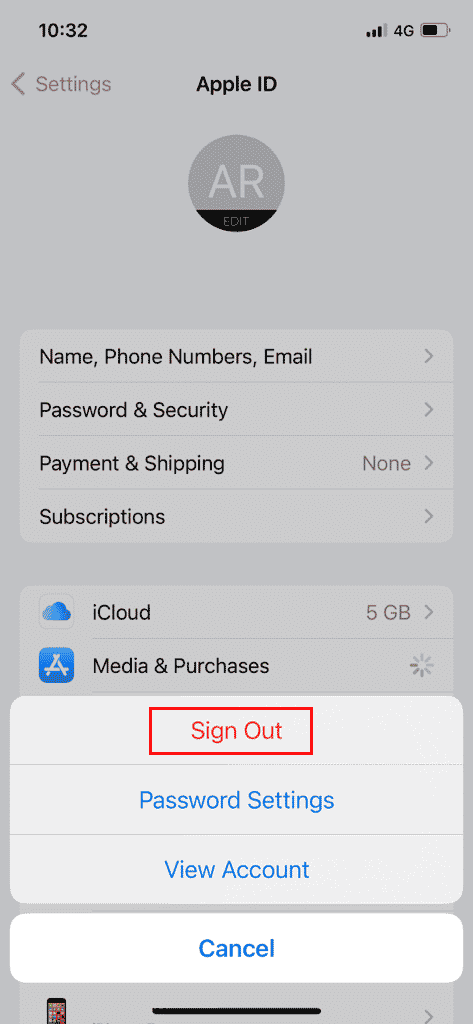
5.用Apple ID和密码重新登录。
方法 5:启用共享我的位置
要启用共享我的位置选项,请按照给定的步骤操作。
1. 转到 iPhone 上的“设置”应用程序。
2. 然后,从顶部点击您的Apple ID 。
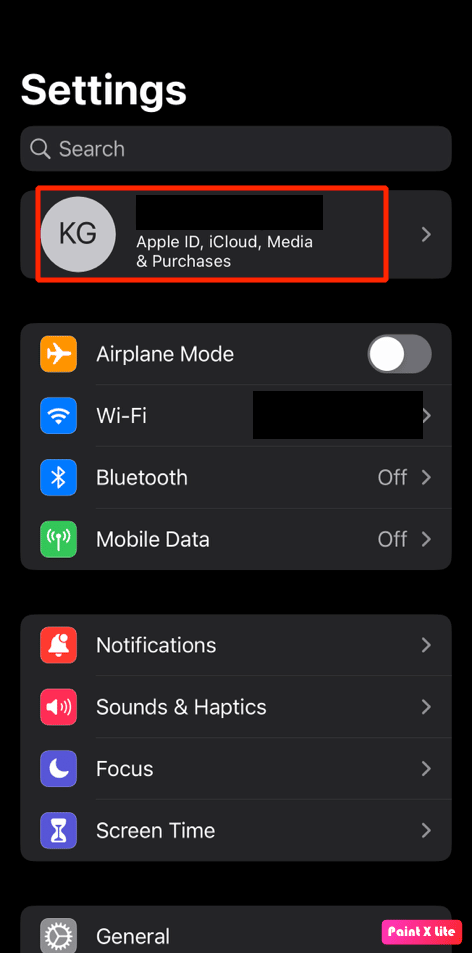
3. 然后,点击查找我的选项。
4.打开“共享我的位置”选项的开关。
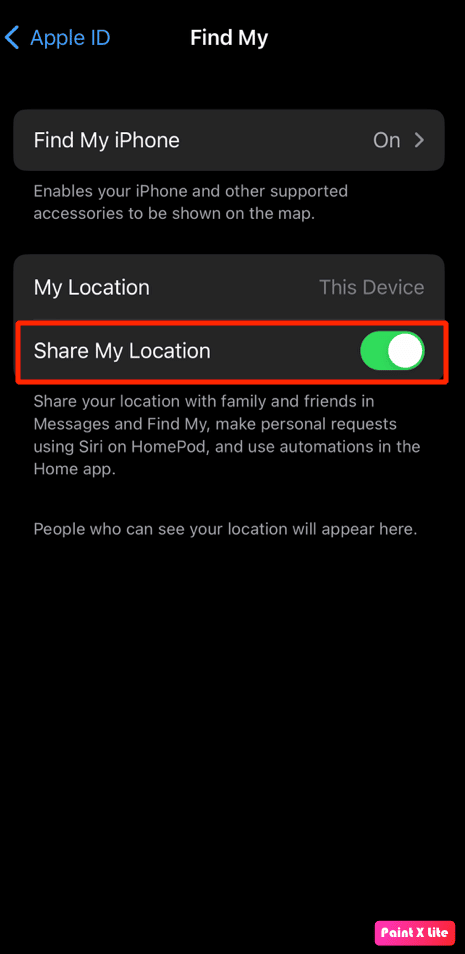
另请阅读:Google 地图位置共享未更新的 10 个修复
方法 6:启用位置服务
如果您的位置服务功能已打开,则只有 iPhone 可以跟踪您的位置。 因此,要了解如何启用定位服务,请阅读并按照以下步骤操作。
1. 启动iPhone 设置并点击隐私和安全选项。
2.接下来,点击位置服务选项。
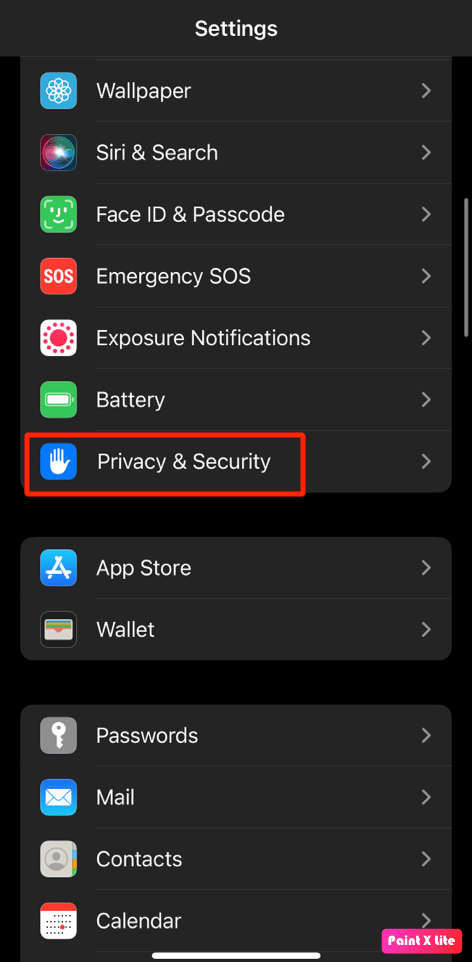
3. 然后,打开定位服务选项的开关。
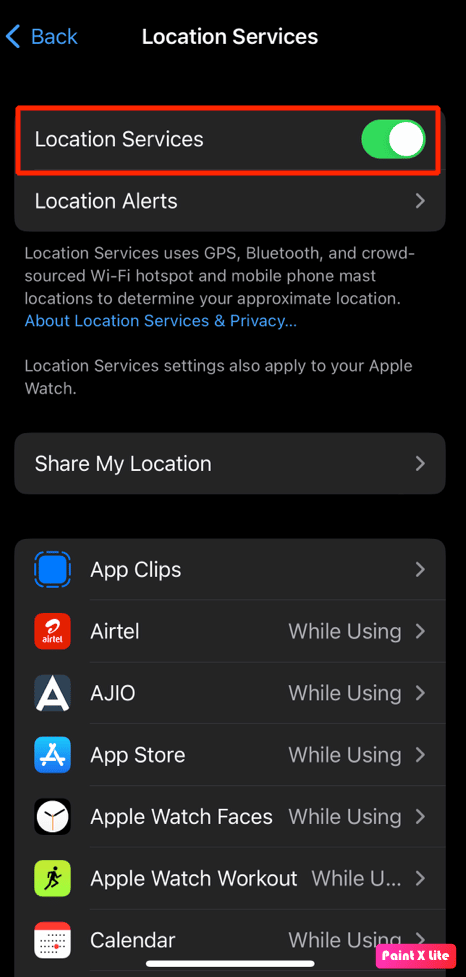
4. 点击同一菜单中的共享我的位置选项。
5.打开“共享我的位置”选项的开关。
方法 7:为地图启用精确定位
您可以通过为地图应用程序启用精确定位来修复定位服务在 iPhone 上变灰的问题。 要查找位置详细信息,各种应用程序都需要正确的位置数据,例如 Apple Maps、Google Maps、Uber 等。按照此方法了解如何执行此操作。

1. 打开 iPhone 上的设置。
2. 点击定位服务 > 地图。
注意:您可以从“位置服务”菜单中选择要为其打开精确位置的任何其他应用程序。
3.打开精确位置选项的开关。
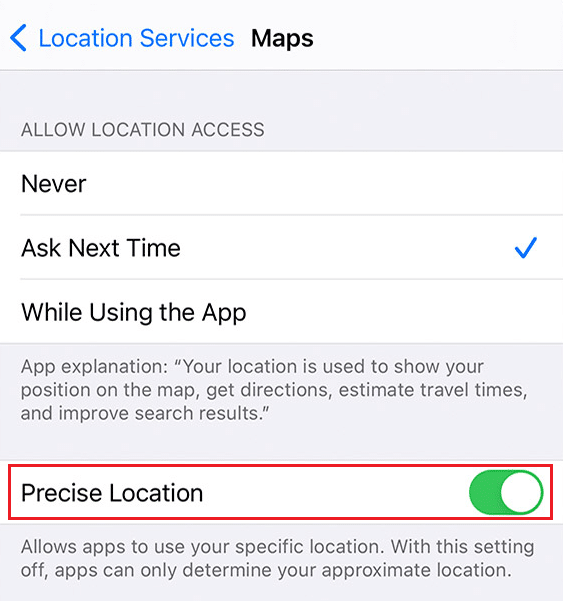
4.完成后,打开地图应用程序或任何其他相关应用程序,看看它是否检测到正确的位置。
方法 8:启用后台应用刷新
要启用后台应用程序刷新,请按照给定的步骤操作。
1. 在iPhone设置中,点击常规 > 后台应用刷新。
2. 然后,点击顶部的“后台应用程序刷新”选项。
3. 点击Wi-Fi 和移动数据以将其选中。
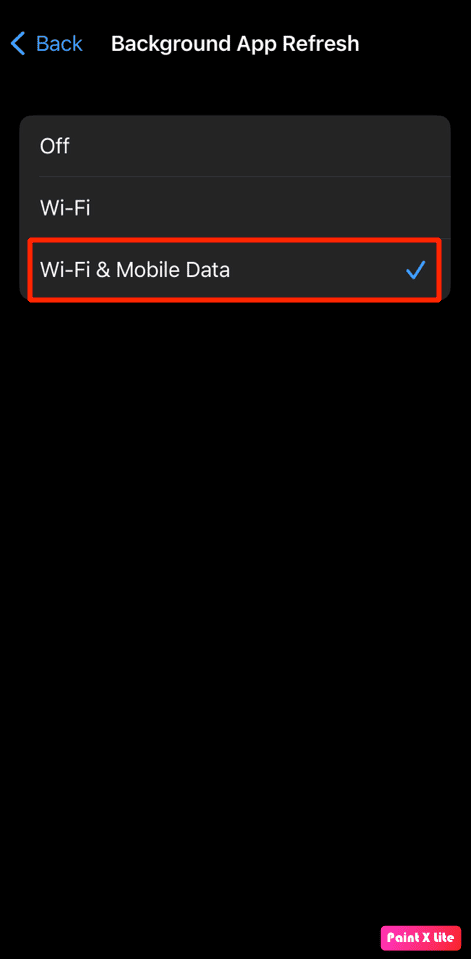
方法 9:更新 iPhone
通过将您的 iPhone 更新到最新版本,您可以消除可能导致此问题的所有错误。 尝试按照给定的步骤更新您的 iPhone。
1. 导航至 iPhone 上的设置。
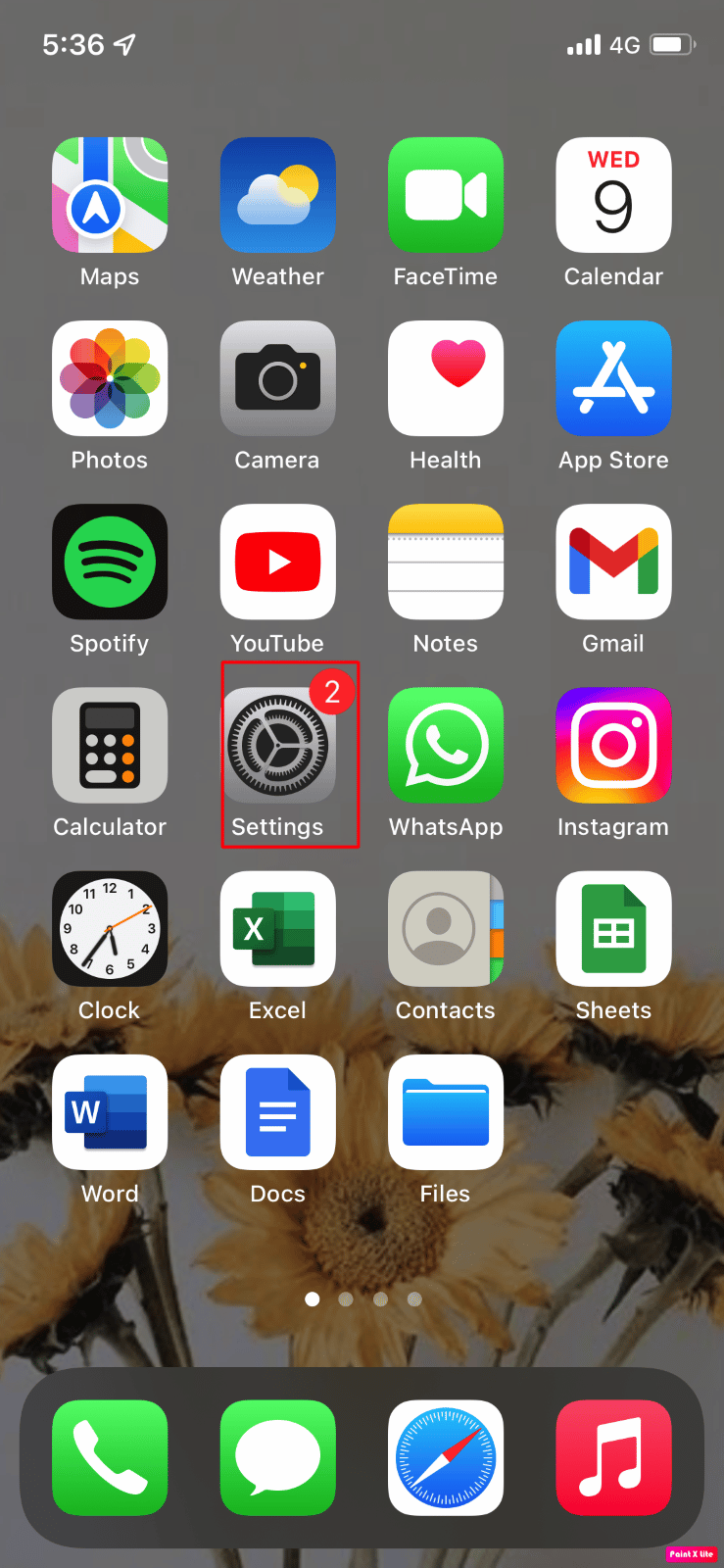
2. 然后,点击常规选项。
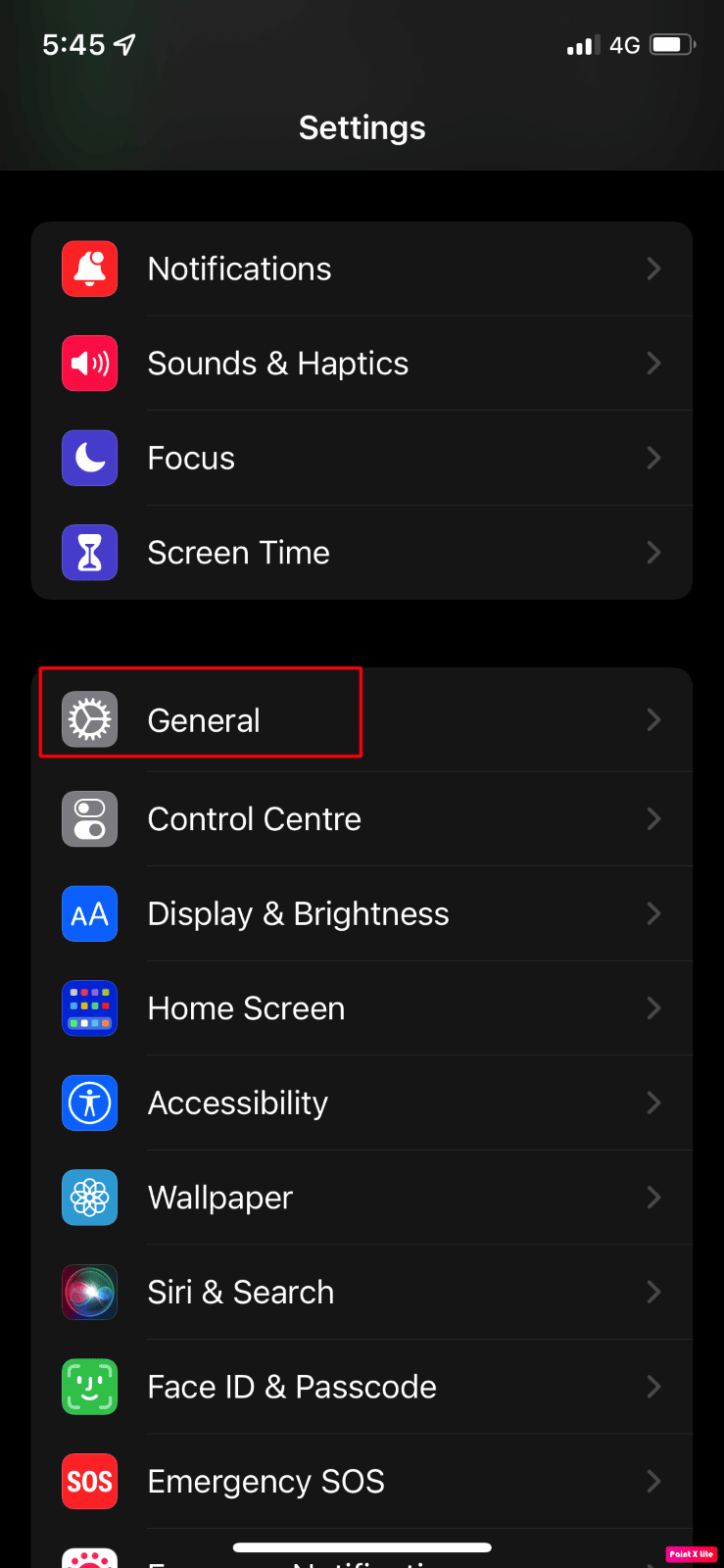
3. 点击软件更新选项。
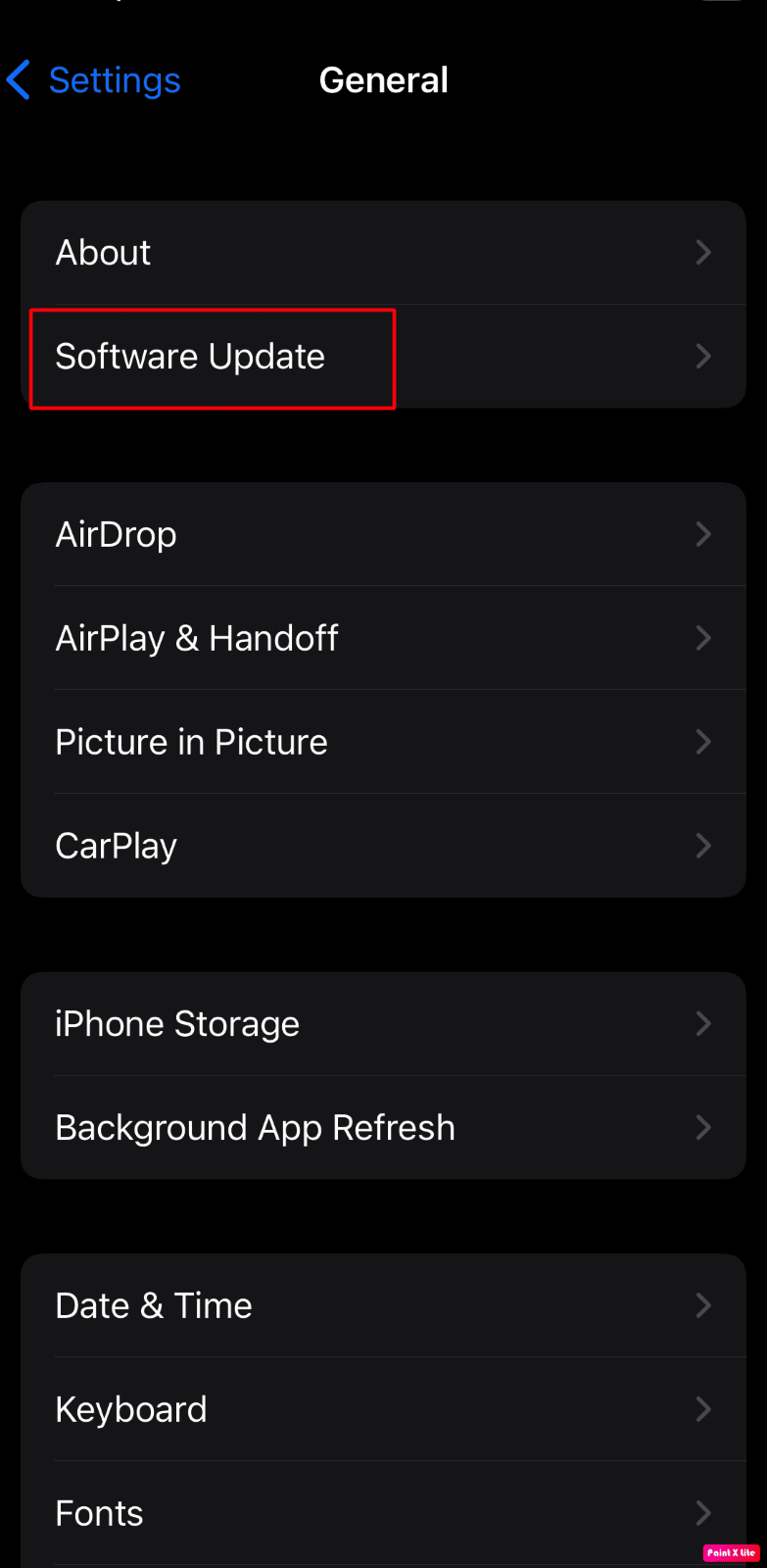
4. 点击下载并安装选项。
注意:如果出现一条消息要求您暂时删除应用程序,因为 iOS 需要更多空间来进行更新,请点击继续或取消。
5A。 如果您希望立即进行更新,请点击“安装”选项。
5B。 或者,如果您点击Install Tonight并在睡觉前将您的 iOS 设备接通电源,您的设备将在夜间自动更新。
注意:您还可以通过选择稍后提醒我来选择稍后安装软件。
另请阅读:如何在“查找我的 iPhone”上冻结位置
方法 10:禁用限制
如果您对定位服务和共享我的位置选项设置了限制,您可能会遇到共享我的位置无法正常工作的 iPhone 12 问题。 因此,请按照下面提到的步骤禁用限制。
1. 首先,导航至 iPhone 上的“设置”应用。
2. 然后,点击“屏幕时间”>“内容隐私和限制” 。
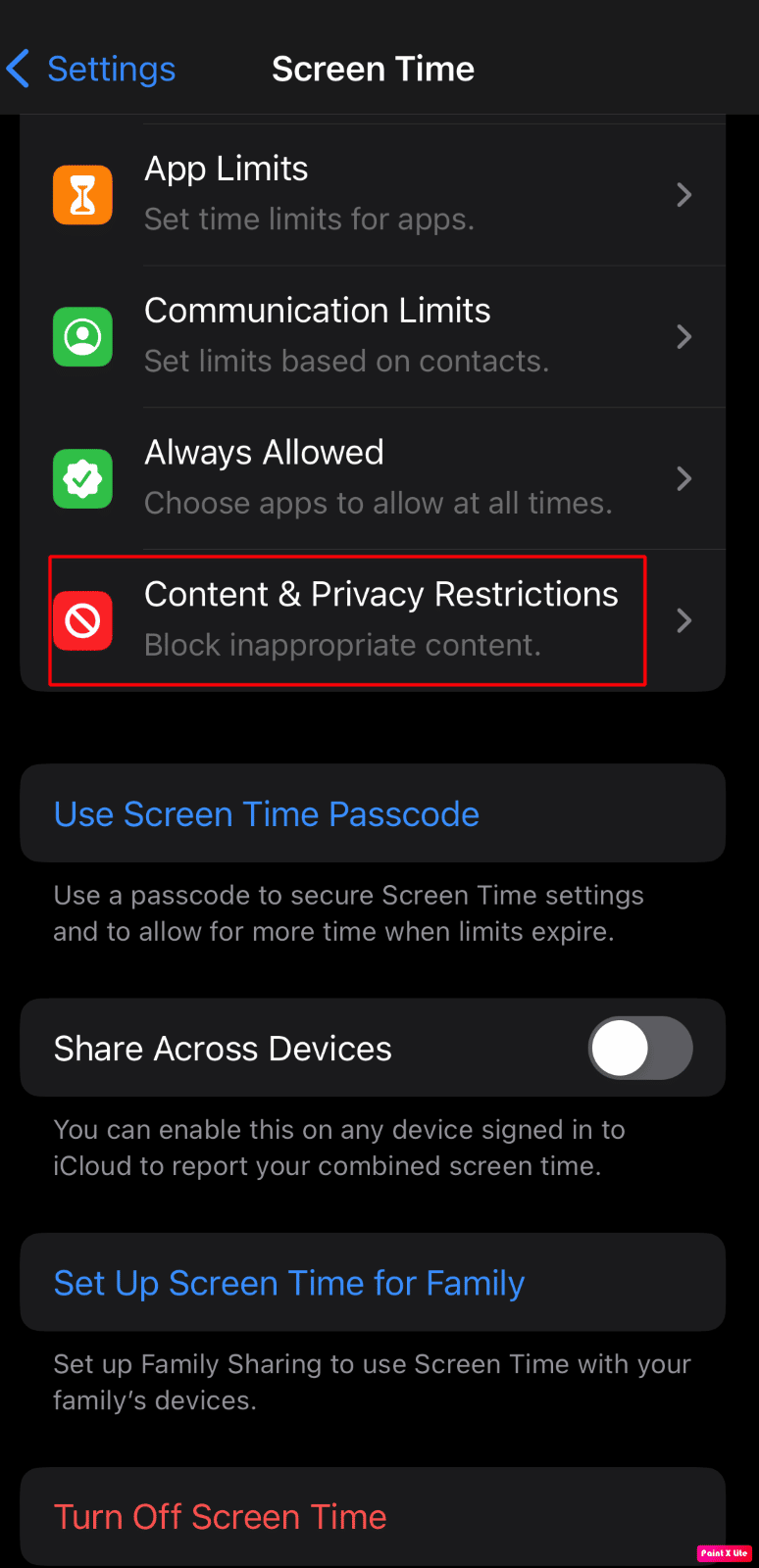
3. 点击位置服务 >允许更改。
4. 然后,打开定位服务选项的开关。
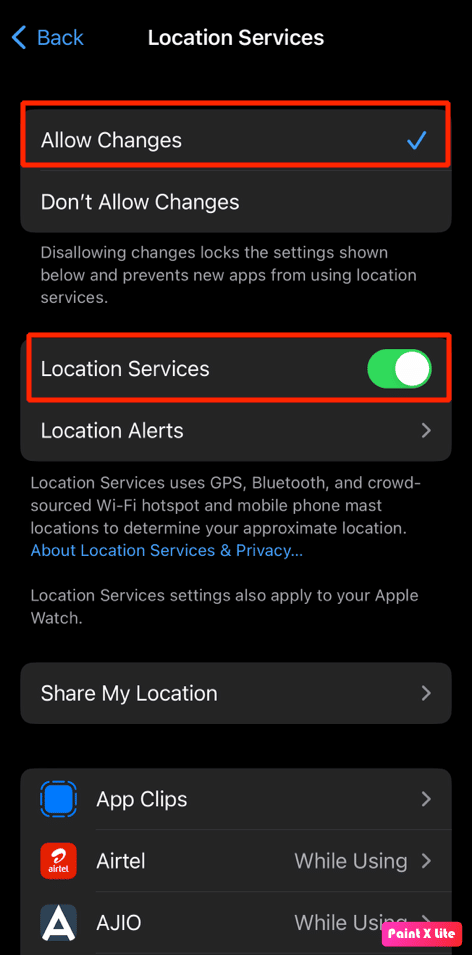
5. 接下来,点击“共享我的位置”选项并打开“共享我的位置”选项的开关。
方法 11:关闭低功耗模式
当您打开低电量模式以节省设备电量时,iPhone 上的某些功能会被禁用。 当 iPhone 低电量模式打开时,设备上电池电量的颜色会变为黄色,最初是绿色。 只要 iPhone 的电池百分比低于 20%,就会启用低电量模式功能。 因此,如果您想延长手机的电池寿命,可以让您的设备一直处于低电量模式。
但是要修复 iPhone 共享我的位置显示为灰色的问题,您必须将其关闭。 您可以按照以下步骤关闭低功耗模式。
1. 启动iPhone 设置。
2. 点击电池选项。
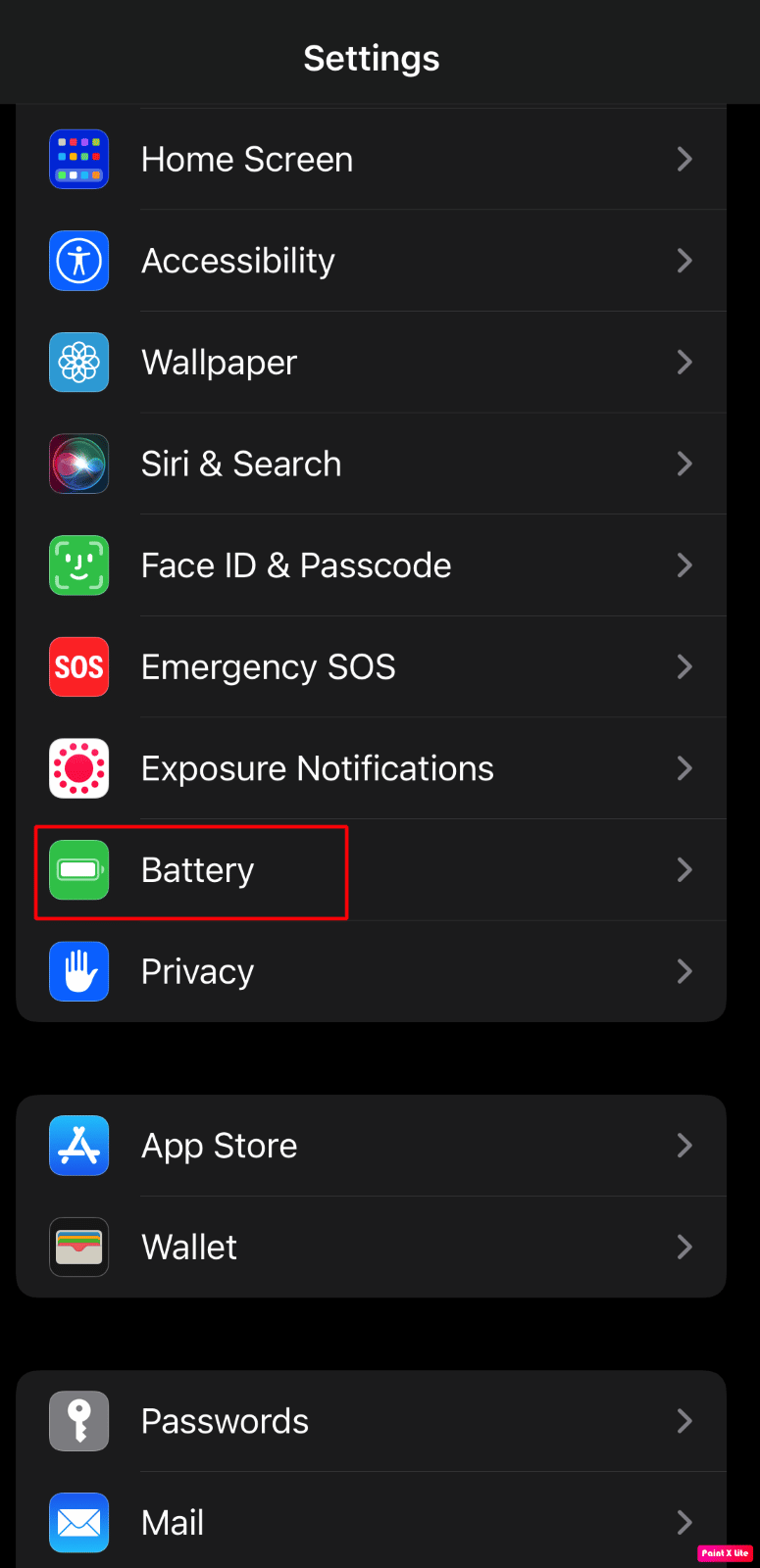
3.关闭低功耗模式选项的开关。
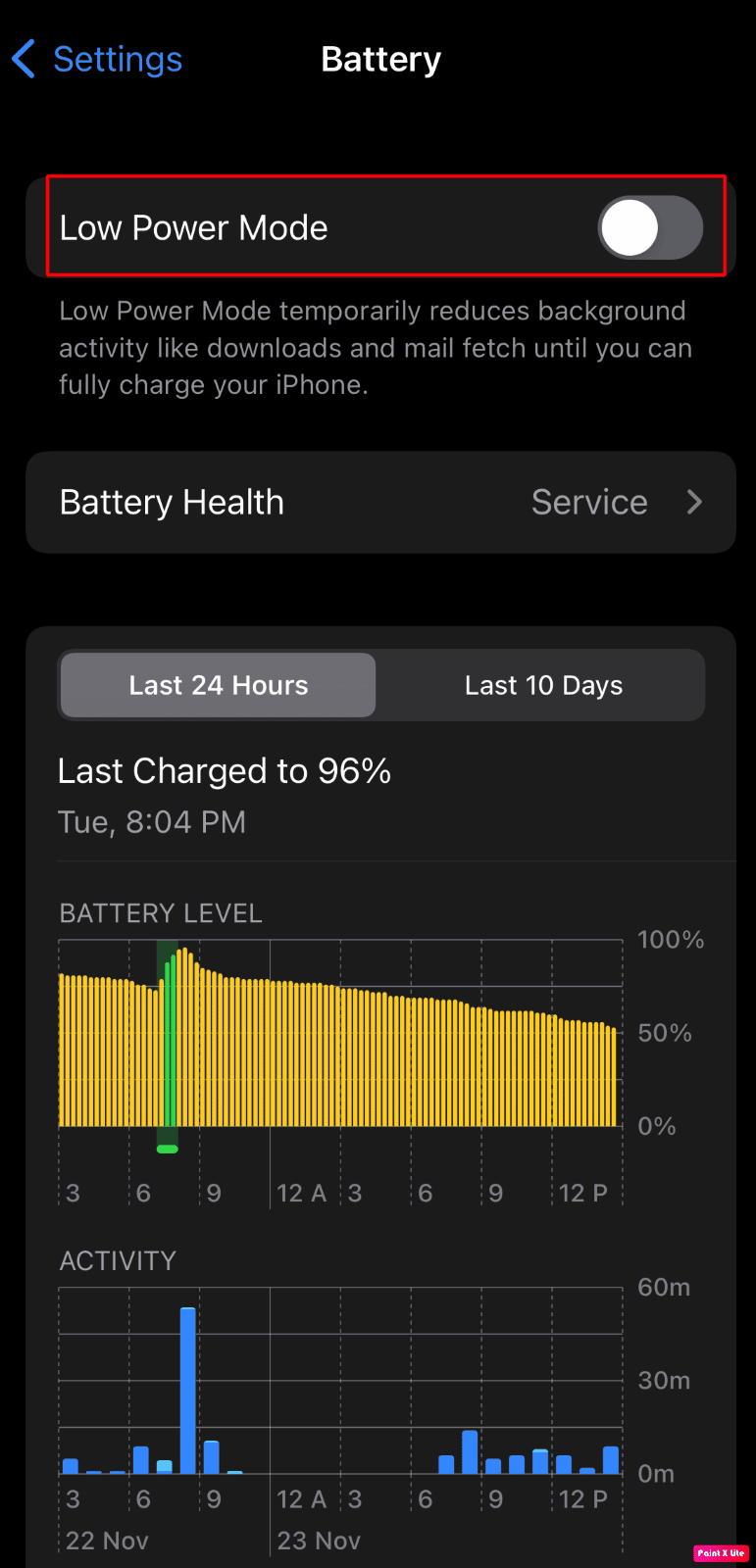
方法 12:禁用低数据模式
通过禁用低数据模式,您可能会解决此问题。 因此,请按照下面给出的步骤学习如何禁用低数据模式。
方法 12A:禁用 Wi-Fi 的低数据模式
要在 Wi-Fi 上禁用低数据模式,您可以遵循以下步骤。
1. 转到 iPhone 上的“设置”应用程序,然后点击“ Wi-Fi ”选项。
2. 接下来,点击已连接网络旁边的i 图标。
3. 然后,关闭低数据模式选项的开关。
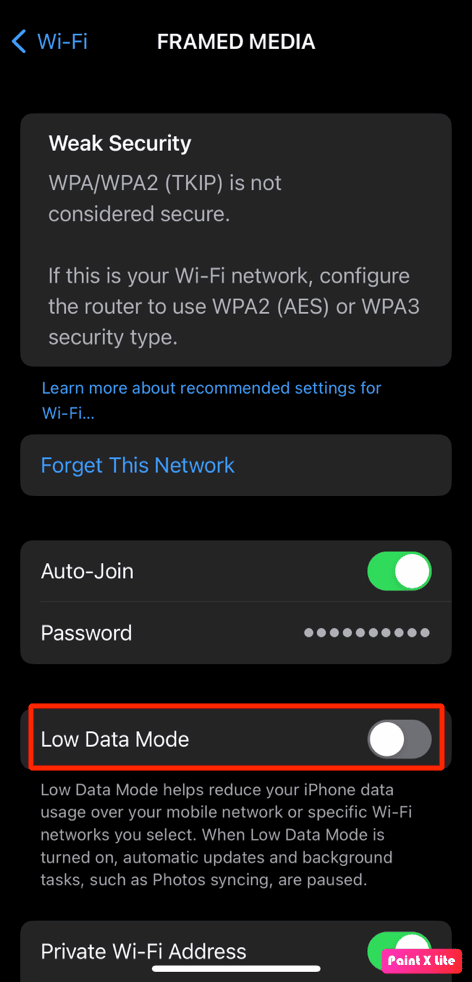
方法 12B:禁用移动数据的低数据模式
要禁用移动数据的低数据模式,您可以按照以下步骤操作。
1. 打开 iPhone设置。
2. 点击蜂窝 > 蜂窝数据选项 > 数据模式。
3. 然后,点击标准关闭低数据模式。
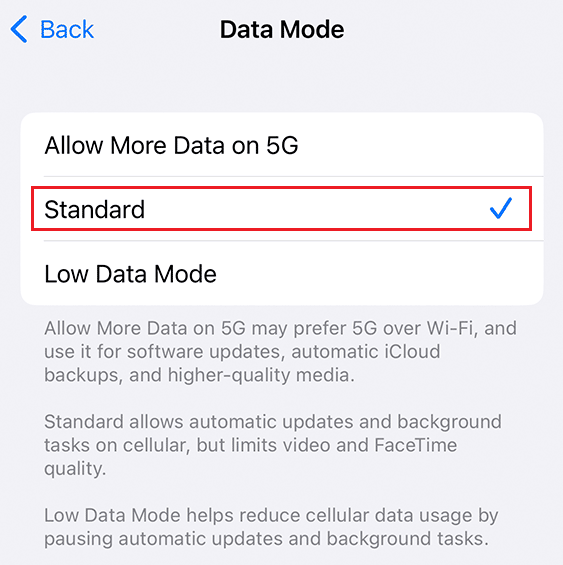
另请阅读:如何在 iPhone 上查看某人的位置
方法 13:重置位置和隐私设置
如果您重置手机上的位置和隐私设置,您可以尝试解决问题。 按照下面给出的步骤操作。
1. 在您的设备上启动设置应用程序。
2. 然后,点击常规选项。
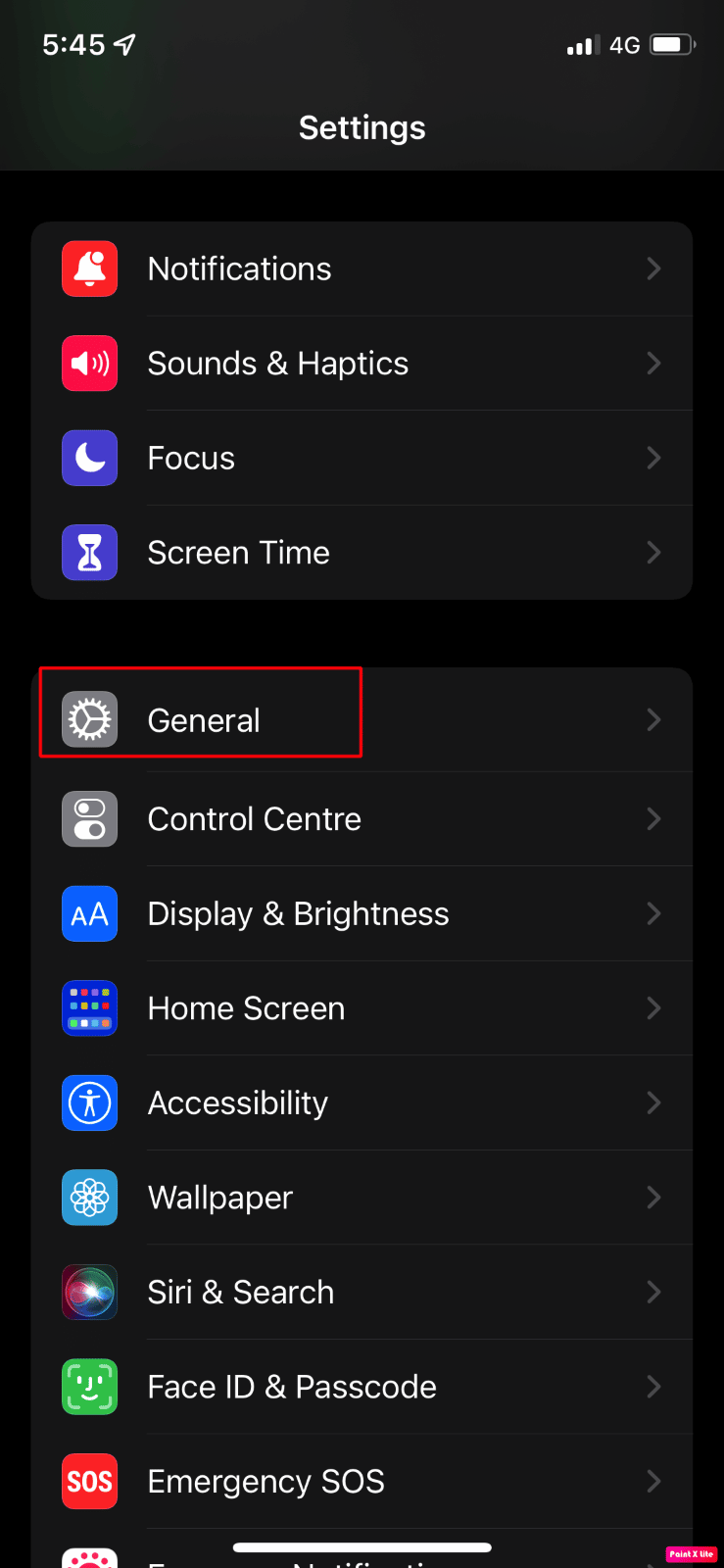
3. 点击传输或重置 iPhone选项。
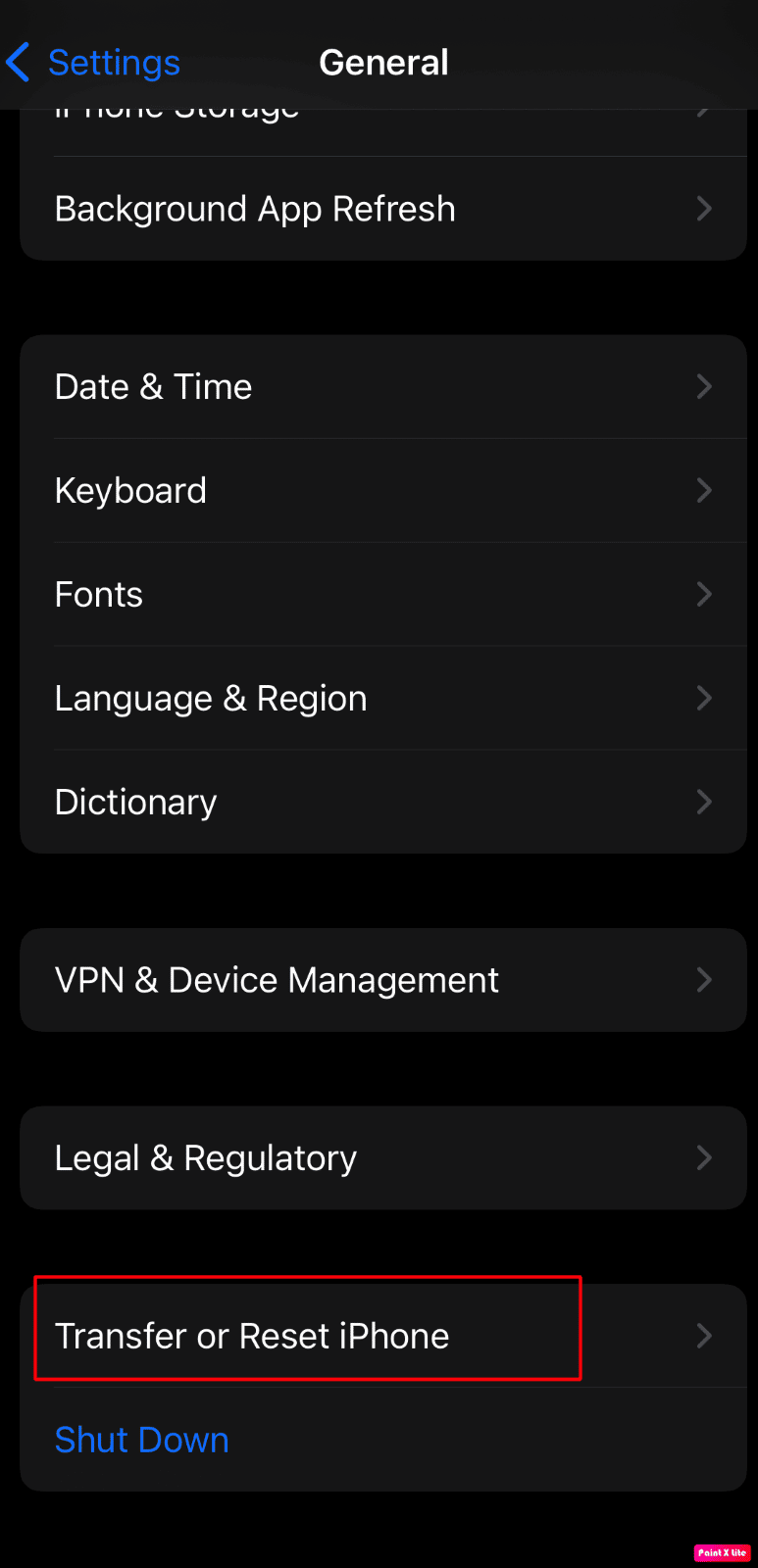
4. 然后,点击下拉菜单中的重置 >重置位置和隐私选项。
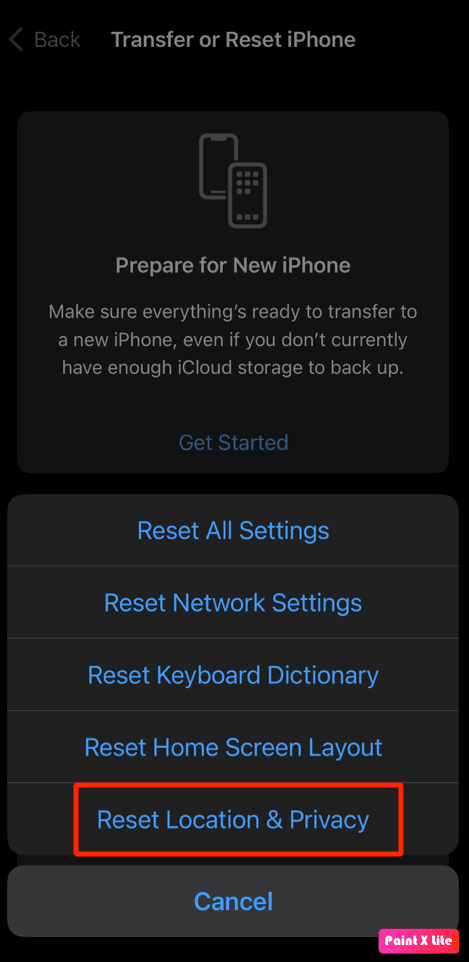
5. 然后,输入您的设备密码并按照屏幕上的说明完成重置位置和隐私设置。
在此之后,检查定位服务是否正常工作。
推荐:
- 为什么 iPhone 优于 Android?
- 如何修复 iPhone XR 卡在 Apple 徽标上
- 如何让“查找我的 iPhone”说找不到位置
- 如何在谷歌地图中查看位置记录
我们希望您了解了如何修复iPhone 共享我的位置显示为灰色的问题。 如果您有任何疑问和建议,请随时通过下面的评论部分与我们联系。 另外,让我们知道您接下来想了解什么。
